Die TPM-Funktion auf ASUS-Motherboards bietet erweiterte Sicherheitsfunktionen wie Bitlocker-Verschlüsselung, Windows Hello, Fingerabdruck-/Gesichtserkennung und mehr.
Egal, ob Sie TPM auf Hardware-oder Firmware-Ebene verwenden, Sie Sie können die Option einfach über das ASUS-BIOS aktivieren. Suchen Sie auf der Registerkarte Erweitert nach fTPM (auf AMD-Mainboards) oder PCH-FW-Konfiguration (auf Intel-Mainboards) und stellen Sie den Schalter auf Aktiviert.
Trotz einfacher Umschaltung können immer noch unerwartete TPM-Fehler auftreten – eine Situation, an die ich mich erinnere, als ich versuchte, Windows 11 selbst zu installieren. Obwohl mein ASUS-Motherboard die angegebene TPM 2.0-Funktion unterstützte, musste ich zuerst die „Unterstützung für Sicherheitsgeräte“ aktivieren.
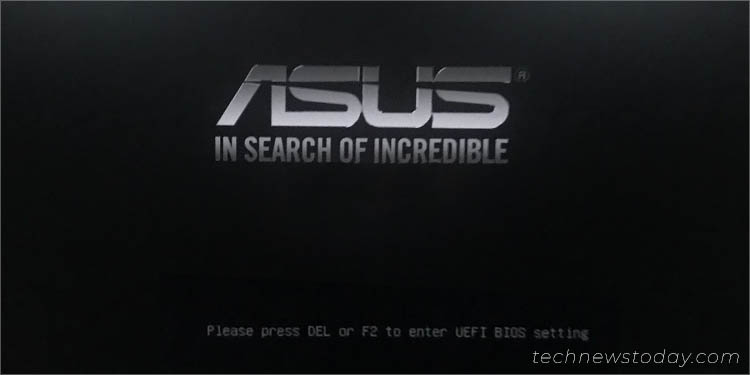
Für Benutzer, die ein ähnliches Problem haben, deckt dieses Handbuch alles ab, von der Konfiguration der TPM-Einstellungen bis Aktivieren der Version 2.0.
Zugriff auf das UEFI-BIOS-Dienstprogramm
Beginnen wir den Vorgang, indem wir zum ASUS UEFI/BIOS-Bildschirm gelangen. Dazu müssen Sie vor Abschluss des POST die entsprechende Taste verwenden und vom EZ-Modus in den erweiterten Modus wechseln (falls erforderlich):
Starten Sie zunächst Ihren PC oder starten Sie ihn neu. Drücken Sie während des Startvorgangs Entf oder F2, um ins BIOS zu gelangen. Bei den meisten ASUS-Modellen sollte es F2 sein. Aber soweit ich es getestet habe, sollte beides funktionieren.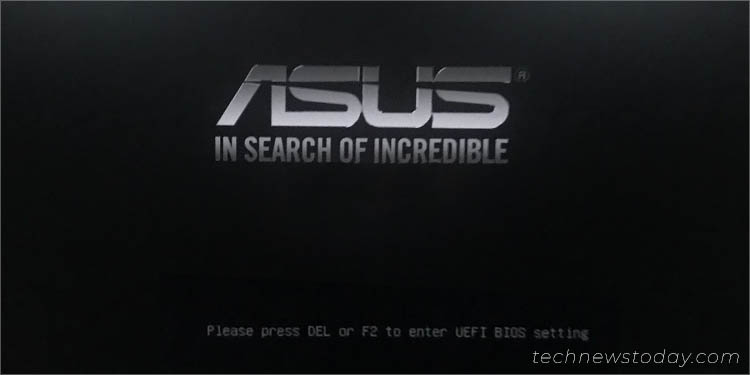 Bei einigen ASUS-Mainboards werden Sie in den erweiterten Modus weitergeleitet. Benutzer, die sich im EZ-Modus befinden, können jedoch mit F7 schnell dorthin wechseln.
Bei einigen ASUS-Mainboards werden Sie in den erweiterten Modus weitergeleitet. Benutzer, die sich im EZ-Modus befinden, können jedoch mit F7 schnell dorthin wechseln.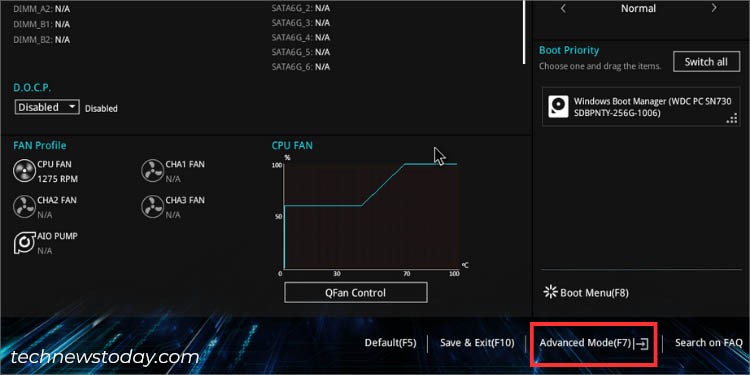
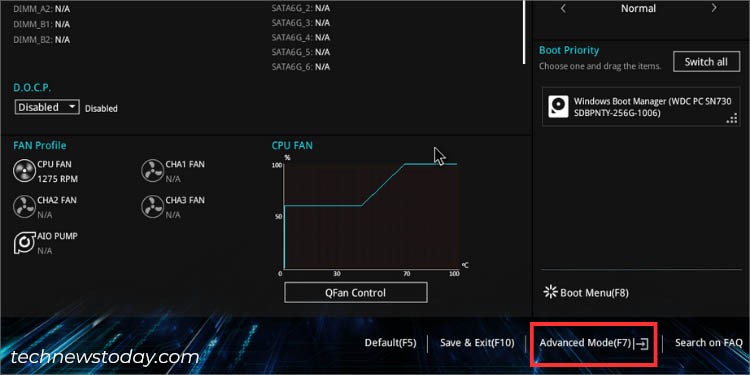
Firmware TPM aktivieren
Während die UEFI-Schnittstelle sowohl der Intel-als auch der AMD-Motherboards dies ist identisch sind, gibt es bestimmte prozessorspezifische Optionen. Allerdings variieren die Schritte zum Konfigurieren von TPM leicht, aber das allgemeine Konzept bleibt dasselbe.
Achtung: Aktivieren der fTPM-oder PCH-FW-Optionen kann zu Startproblemen führen, falls Sie den Wiederherstellungsschlüssel verlieren (für Benutzer, die BitLocker zur Laufwerksverschlüsselung implementiert haben) oder sogar nach dem Austausch des BIOS-Chips.
Für ASUS AMD-Motherboards
Die Das Sicherheitsprotokoll im ASUS AMD BIOS wird als fTPM bezeichnet. Sobald Sie das ASUS BIOS-Dienstprogramm aufgerufen haben, befolgen Sie die nachstehenden Schritt-für-Schritt-Anweisungen, um diese Option zu aktivieren.
Zur Demonstration habe ich das PRIME B450 PLUS-Motherboard verwendet. Während der Vorgang bei allen AMD-Modellen fast gleich ist, finden Sie möglicherweise bei jeder Serie unterschiedliche Feldnamen, was dennoch nicht verwirrend sein sollte.
Navigieren Sie zum Abschnitt Erweitert. Wählen Sie AMD fTPM-Konfiguration.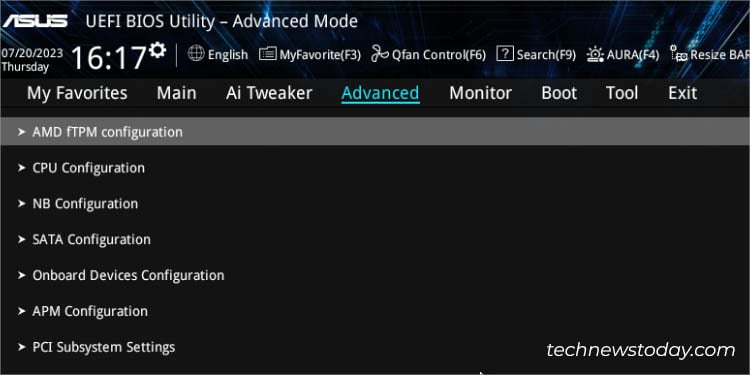
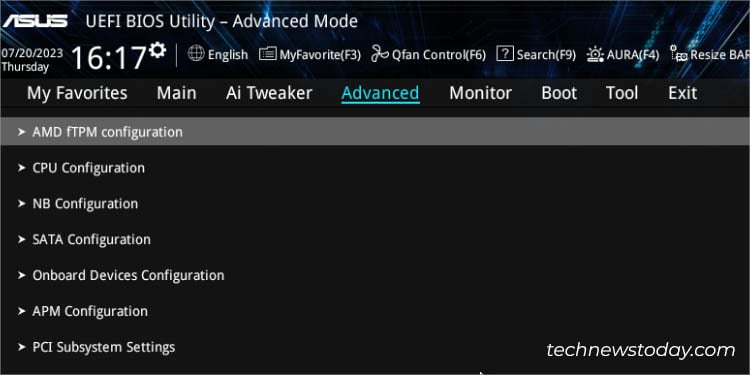 Erweitern Sie AMD fTPM-Switch und wählen Sie im Dropdown-Menü die Option Aktiviert aus. Falls Ihr Motherboard sowohl diskretes als auch Firmware-TPM unterstützt, sollten Sie die Möglichkeit haben, eines aus der Liste auszuwählen.
Erweitern Sie AMD fTPM-Switch und wählen Sie im Dropdown-Menü die Option Aktiviert aus. Falls Ihr Motherboard sowohl diskretes als auch Firmware-TPM unterstützt, sollten Sie die Möglichkeit haben, eines aus der Liste auszuwählen.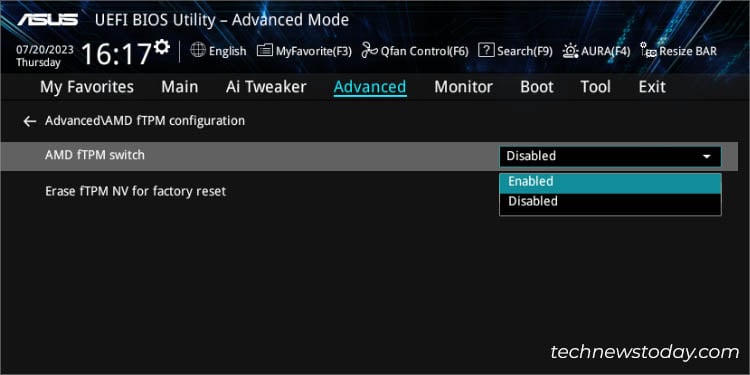 Falls Sie eine Meldung erhalten, dass Probleme mit dem Booten auftreten, wenn Sie sich des Risikos bewusst sind, klicken Sie auf Ok.
Falls Sie eine Meldung erhalten, dass Probleme mit dem Booten auftreten, wenn Sie sich des Risikos bewusst sind, klicken Sie auf Ok.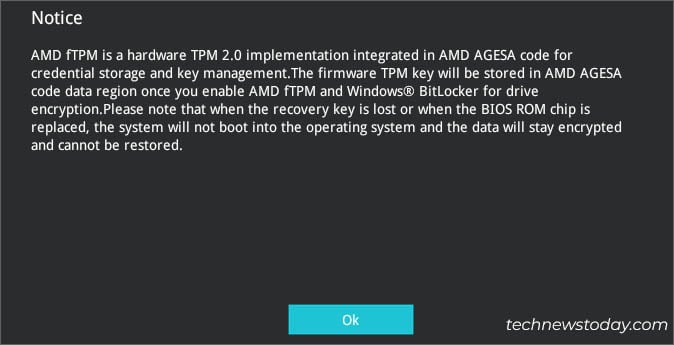
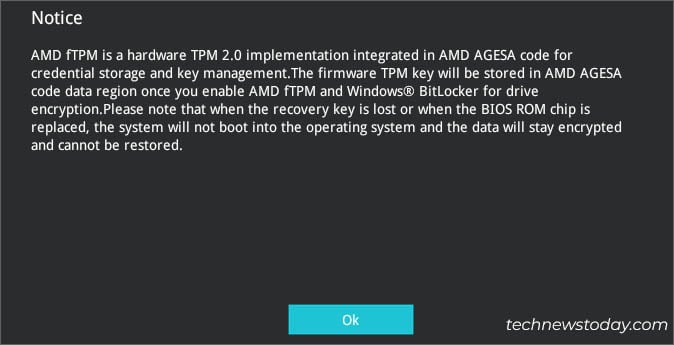 Wenn Sie den fTPM-Eintrag löschen und beim Austausch der CPU mit neuen Werten beginnen möchten Ich empfehle, die Option FTPM NV für Werksreset löschen auf Aktiviert zu setzen.
Wenn Sie den fTPM-Eintrag löschen und beim Austausch der CPU mit neuen Werten beginnen möchten Ich empfehle, die Option FTPM NV für Werksreset löschen auf Aktiviert zu setzen.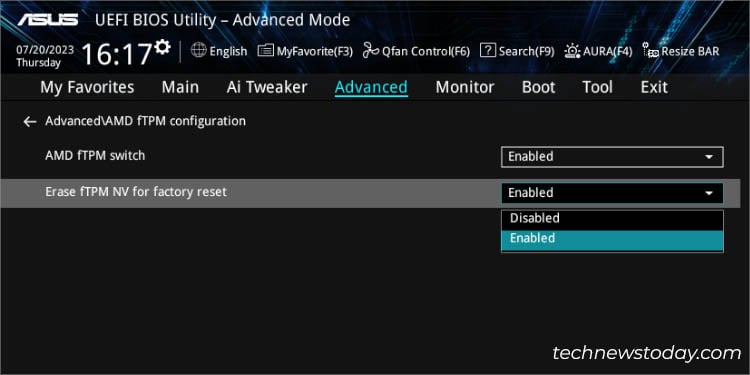
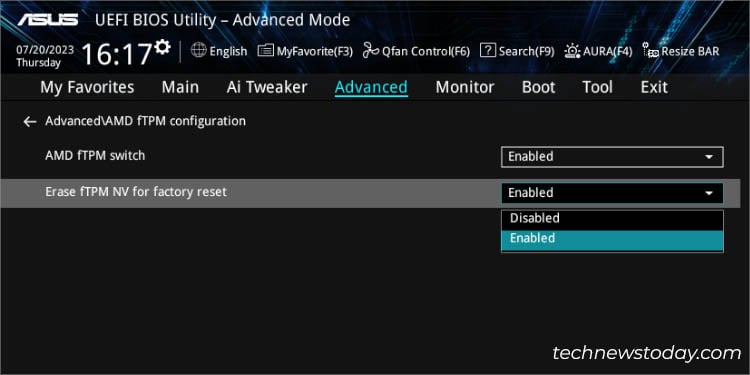
Beachten Sie, dass bei deaktivierter Funktion derselbe Datensatz geladen wird und Sie das Betriebssystem nicht starten können. Drücken Sie nun F10, um die Konfiguration zu speichern und das BIOS zu verlassen.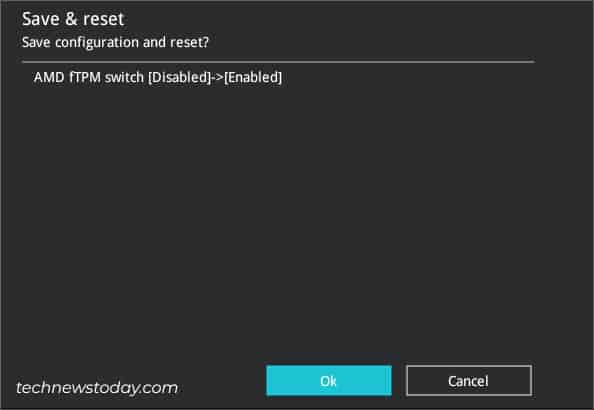
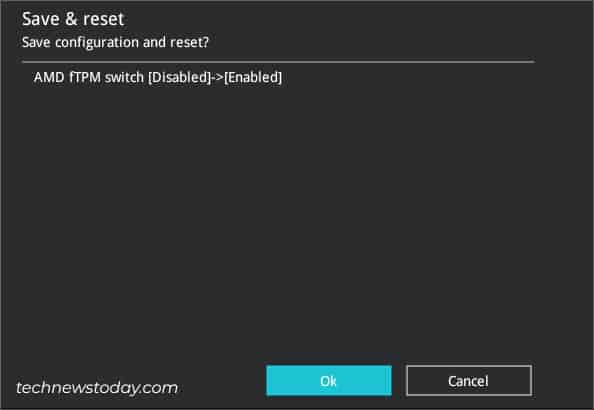
Für ASUS Intel Motherboards
Auf der anderen Seite bietet Intel eine eigene Version namens Platform Trust Technology (PTT) an. Wie oben erwähnt, kann die Konfiguration geringfügig vom ASUS AMD BIOS abweichen:
Gehen Sie zur Registerkarte Erweitert. Suchen Sie nach PCH-FW-Konfiguration und wählen Sie es aus. Erweitern Sie im neuen Konfigurationsbildschirm das Dropdown-Menü PTT und wählen Sie „Aktivieren“ aus der Liste aus. Klicken Sie anschließend im Warnhinweis auf Ok. Speichern Sie Ihre aktuelle Einstellung und beenden Sie den Vorgang.
Zusätzlicher Tipp: Falls die Option „PCH-FW-Konfiguration“ nicht verfügbar ist, versuchen Sie, den CSM zu deaktivieren, speichern Sie die Einstellung und überprüfen Sie sie erneut.
Überprüfen Sie in Windows TPM Verwaltung
Sobald Sie die TPM-Einstellungen angewendet haben, sollten Sie in der Lage sein, die BitLocker-Laufwerkverschlüsselung, Windows Hello und andere erweiterte Sicherheitsfunktionen zu verwenden.
Aber manchmal bleibt die Funktion deaktiviert Öffnen Sie die Windows TPM-Verwaltungskonsole und Sie werden möglicherweise auf die Fehlermeldung „Kompatibles TPM wurde nicht gefunden“ stoßen. Daher ist es eine gute Idee, dies zu überprüfen, bevor Sie mit der Installation von Windows 11 fortfahren oder die entsprechenden TPM-Einstellungen anpassen:
Öffnen Sie das Dienstprogramm ausführen (die Verwendung der Tastenkombination Windows + R reicht aus). Geben Sie tpm.msc ein und drücken Sie OK.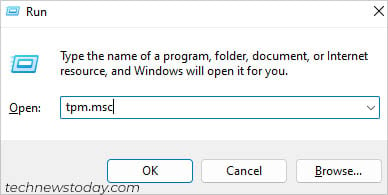
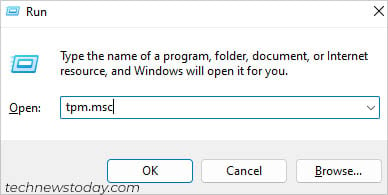 Sobald sich das Fenster „TPM-Verwaltung auf lokalem Computer“ öffnet, werden Sie bemerken, dass der Status lautet: „Das TPM ist bereit verwenden”. Überprüfen Sie außerdem das Feld Spezifische Version unter TPM-Herstellerinformationen.
Sobald sich das Fenster „TPM-Verwaltung auf lokalem Computer“ öffnet, werden Sie bemerken, dass der Status lautet: „Das TPM ist bereit verwenden”. Überprüfen Sie außerdem das Feld Spezifische Version unter TPM-Herstellerinformationen.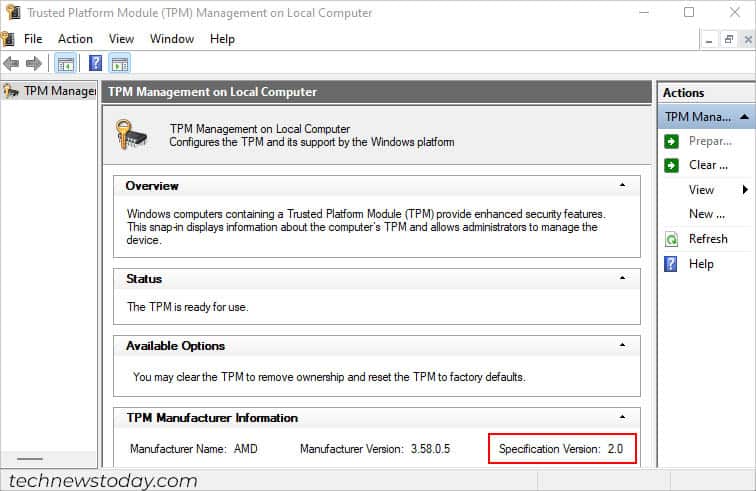
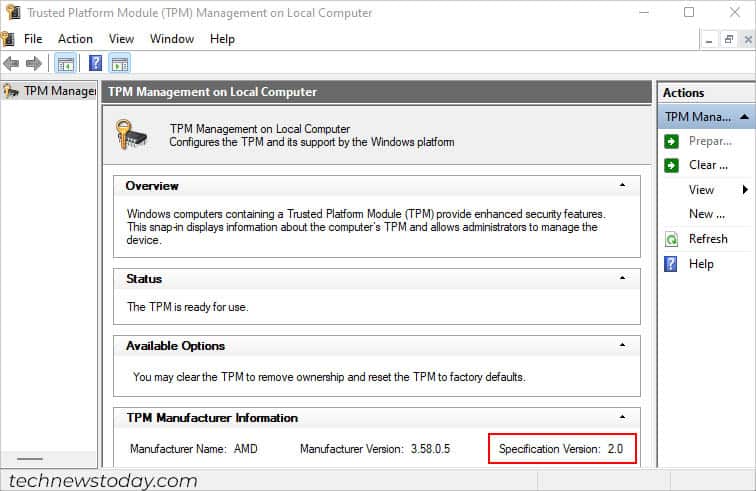
Ich verstehe Ihre Frustration darüber, warum Ihr Windows das TPM nicht erkennen kann, selbst nachdem Sie die richtigen Anweisungen befolgt haben.
Das haben Sie nicht sich am Kopf kratzen. Obwohl das TPM bereits aktiviert ist, ist noch eine geringfügige Änderung der Firmware-Einstellungen erforderlich.
Gemäß den Mindestsystemanforderungen muss TPM 2.0 während des Upgrades aktiviert sein, was wir noch nicht konfiguriert haben.
Unterstützung für Sicherheitsgeräte aktivieren
Im Allgemeinen sollte das Einschalten des TPM auch die Unterstützung von Sicherheitsgeräten aktivieren. Als ich dies jedoch auf meinem PRIME B450 PLUS-Motherboard überprüfte, blieb die Option deaktiviert. Dies könnte auch bei Ihnen der Fall sein.
Erst nachdem die Funktion „Security Device Support“ eingerichtet wurde, können Sie weitere Änderungen an Ihren TPM-Einstellungen vornehmen. Lassen Sie mich Sie auf dem schnellstmöglichen Weg anleiten:
Starten Sie Ihren Computer neu, um wieder zur ASUS BIOS-Schnittstelle zu gelangen. Wechseln Sie zum Abschnitt Erweitert und wählen Sie die Plattform ‘Trusted Computing’ aus, die nicht verfügbar war, als fTPM deaktiviert wurde.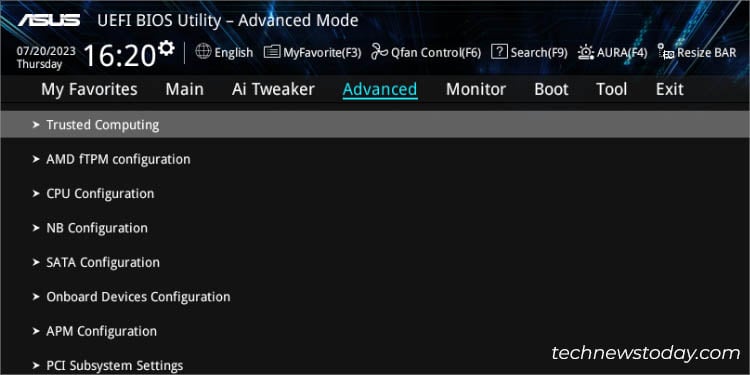
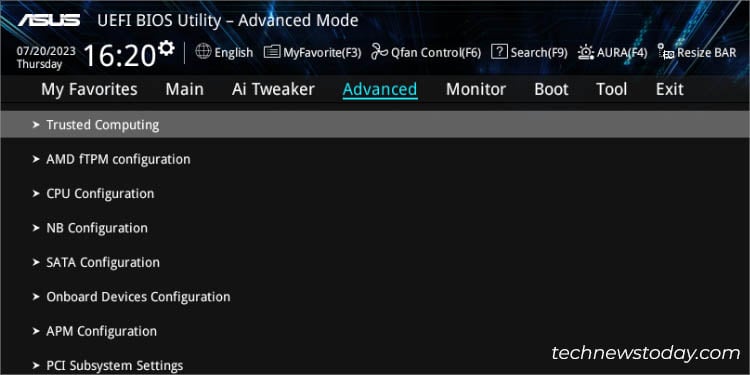 Aktivieren Sie dann die Option Security Device Support wie unten gezeigt:
Aktivieren Sie dann die Option Security Device Support wie unten gezeigt: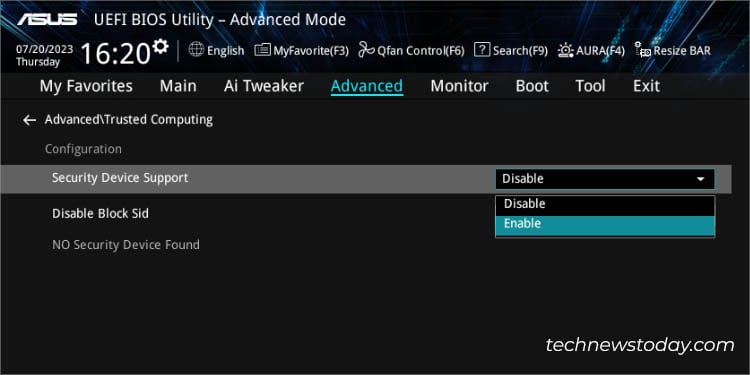
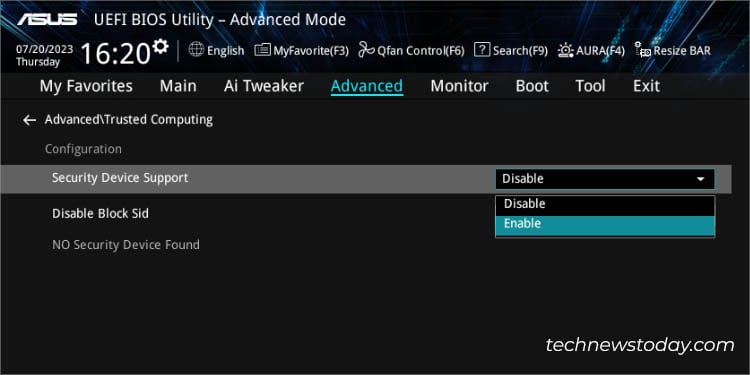 Drücken Sie F10, um die Änderungen zu speichern und das BIOS zu verlassen Bildschirm.
Drücken Sie F10, um die Änderungen zu speichern und das BIOS zu verlassen Bildschirm.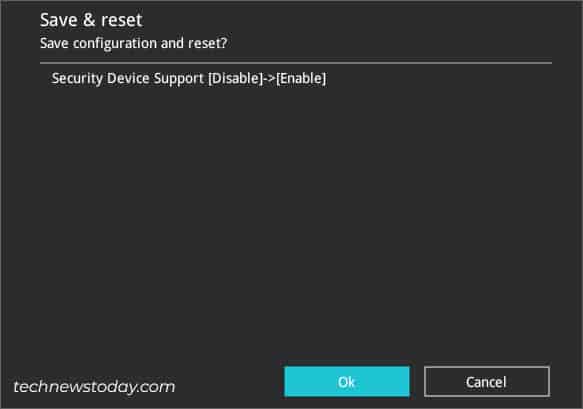
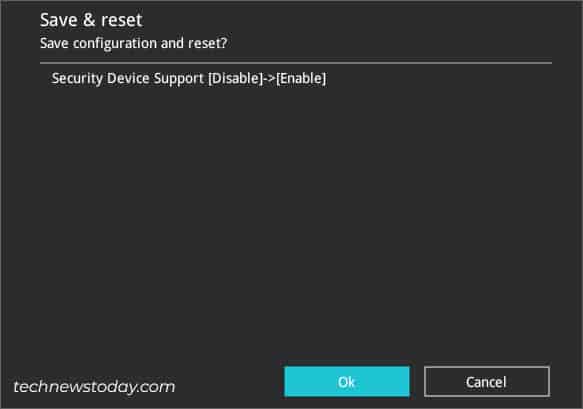 Sobald Ihr Starten Sie den Computer, öffnen Sie die TPM-Verwaltungskonsole und der Fehler „Kompatibles TPM wurde nicht gefunden“ sollte behoben sein. Überprüfen Sie außerdem das Feld „Spezifikationsversion“. Wenn 1.2 angezeigt wird, können Sie mit dem nächsten Schritt fortfahren, um TPM 2.0 zu aktivieren.
Sobald Ihr Starten Sie den Computer, öffnen Sie die TPM-Verwaltungskonsole und der Fehler „Kompatibles TPM wurde nicht gefunden“ sollte behoben sein. Überprüfen Sie außerdem das Feld „Spezifikationsversion“. Wenn 1.2 angezeigt wird, können Sie mit dem nächsten Schritt fortfahren, um TPM 2.0 zu aktivieren.
TPM-Version festlegen
Normalerweise sollten ASUS-Motherboards, die TPM 2.0 unterstützen, automatisch konfiguriert werden, nachdem die Unterstützung für Sicherheitsgeräte aktiviert wurde. Wenn Ihre Version jedoch auf 1.2 eingestellt ist, können Sie wie folgt auf die neueste Version wechseln, um mehr Sicherheit zu erreichen.
Gehen Sie erneut zum UEFI-Bildschirm und gehen Sie zu Erweitert> Trusted Computing . Sie werden nun eine Liste mit weiteren hinzugefügten Optionen bemerken. Außerdem sollte oben die Meldung „TPM 2.0-Gerät gefunden“ angezeigt werden. Dies zeigt an, dass Ihr ASUS-Motherboard TPM 2.0 unterstützt.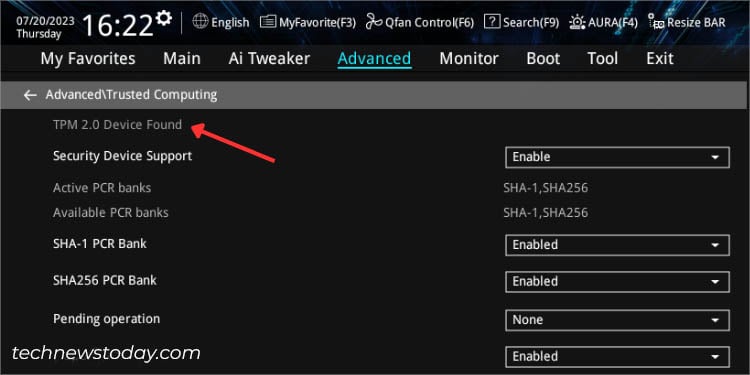
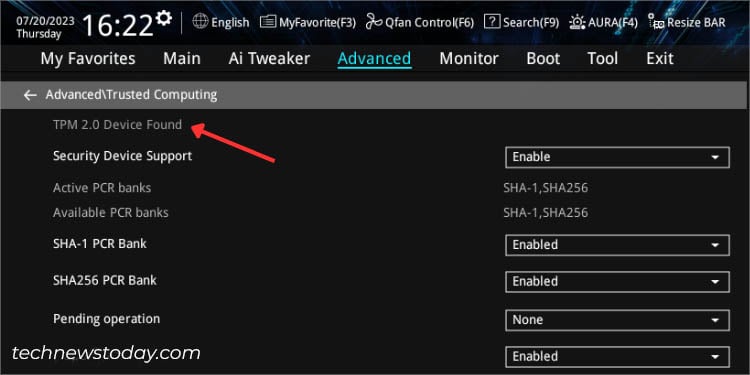 Sobald dies bestätigt ist, rufen Sie die TPM 2.0 UEFI-Spezifikationsversion auf und aktualisieren Sie sie auf TCG_2. Für frühere Windows-Versionen (z. B. Windows 8) ist es in Ordnung, sich mit TCG_1_2 zufrieden zu geben.
Sobald dies bestätigt ist, rufen Sie die TPM 2.0 UEFI-Spezifikationsversion auf und aktualisieren Sie sie auf TCG_2. Für frühere Windows-Versionen (z. B. Windows 8) ist es in Ordnung, sich mit TCG_1_2 zufrieden zu geben.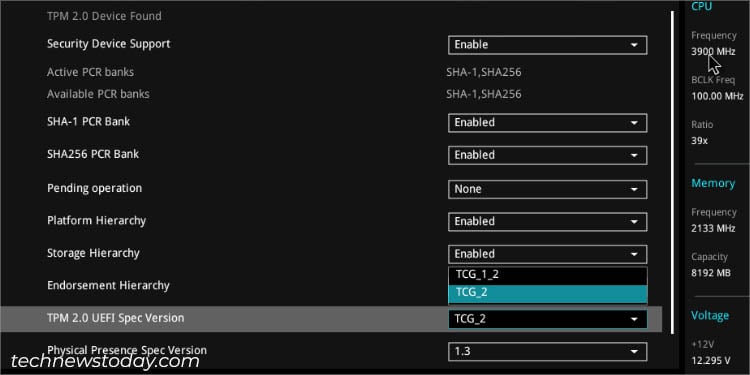
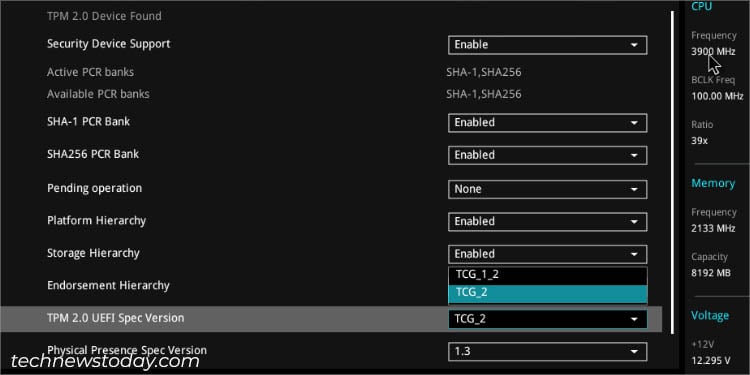 Speichern Sie die Änderungen und beenden Sie den Vorgang. Jetzt können Sie auf alle TPM-Sicherheitsfunktionen zugreifen und sogar mit dem Upgrade auf Windows 11 fortfahren.
Speichern Sie die Änderungen und beenden Sie den Vorgang. Jetzt können Sie auf alle TPM-Sicherheitsfunktionen zugreifen und sogar mit dem Upgrade auf Windows 11 fortfahren.
Wenn Sie die Option TPM 2.0 oder TCG_2 nicht finden, beachten Sie, dass Ihr Motherboard diese nicht unterstützt. Dennoch können Sie die Pflicht zur Installation von Windows 11 umgehen, was allerdings unsicher ist und von Microsoft nicht empfohlen wird.


